网吧iMac通用无盘解决方案-Mac OS系统模式方案
2015-10-18 15:55:39
Mac OS系统模式方案
| 适用场景建议iMac电脑只装有Mac OS单系统的用户使用此方案。 部署步骤 第一步 部署软PXE环境 1、 启动iMac电脑,进入Mac OS系统。
2、 使用Mac OS的磁盘工具新分一个Fat32分区。
1)首先在Spotlight中找到磁盘工具并且运行,如下图: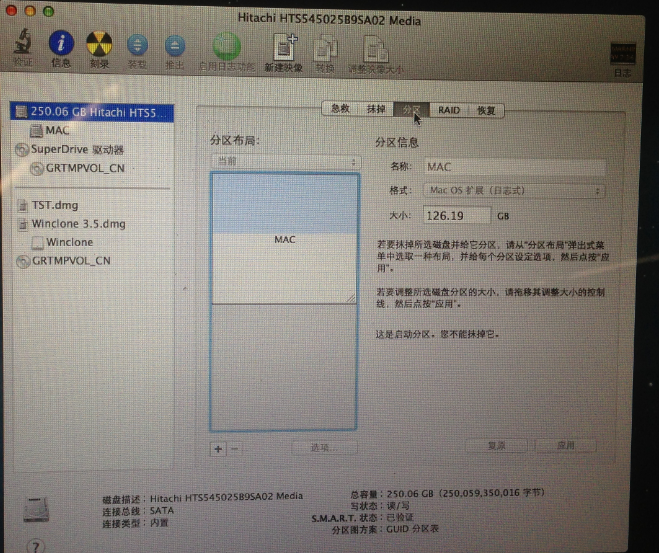 2)在分区布局下点击加号增加一个新的分区,并对其格式设置为Mac OS扩展(日志式),磁盘大小(最低要求为5G),名称设置为DISKLESS,接着点击应用对系统进行分区。如下图: 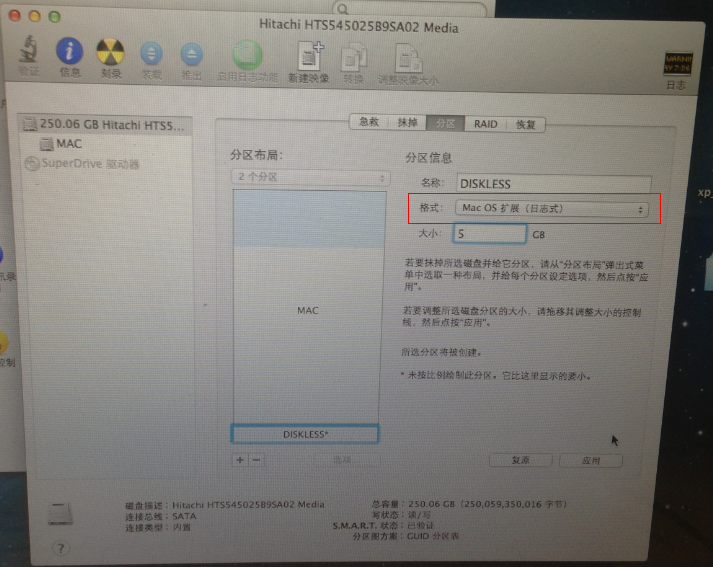 选择新建的DISKLESS分区,格式化为MS-DOS(FAT)格式,如下图: 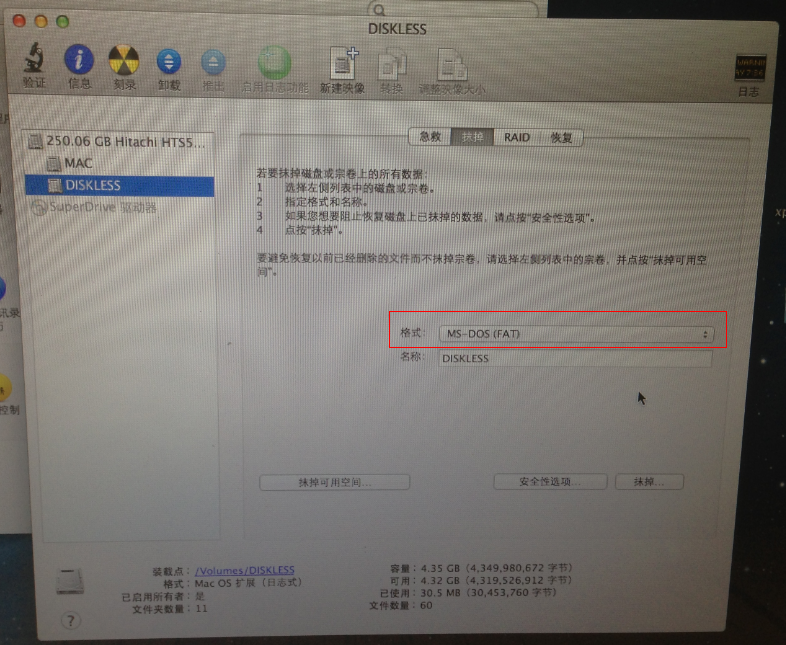 3、 安装Winclone3.5.dmg到Mac OS系统上。拖动Winclone到Applications。如下图:
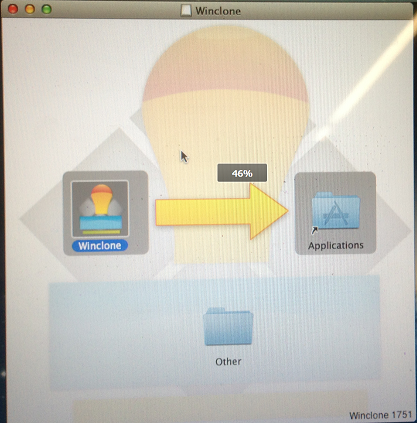 4、 找到xxx_iMac_deploy.winclone文件,双击打开。选中DISKLESS,点击Restore按钮,进行恢复,如下图
注:xxx_iMac_deploy.winclone提供两个版本,一个为易乐游专用版本,供易乐游网吧用户使用,文件名为Yileyoo_iMac_deploy.winclone;另一个为第三方无盘版本(适用于非易乐游无盘用户),文件名为General_iMac_deploy.winclone。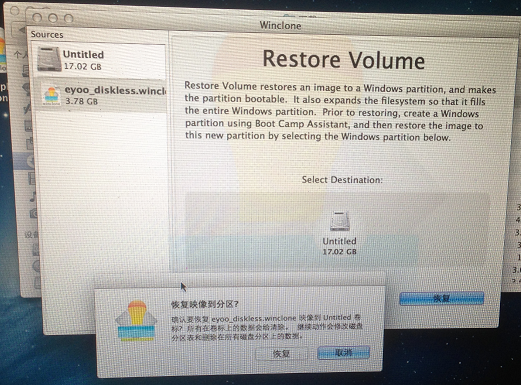 然后会弹出是否更换BCD文件,选择更换,如下图:  确定后会要求输入苹果系统密码,输入点击确定后开始分区恢复,如下图: 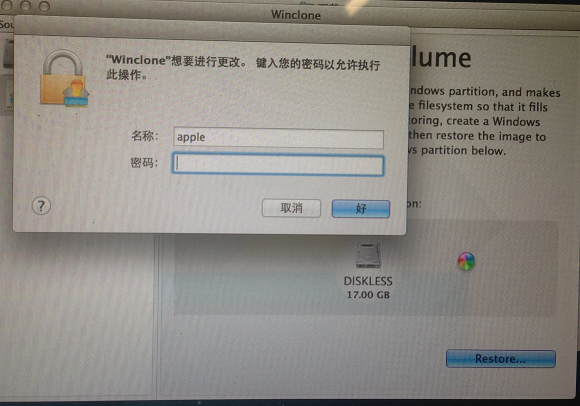 恢复完成后,会弹出对话框要求打开启动磁盘,打开选择Windows磁盘进行启动。则可进入无盘系统。如下图所示: 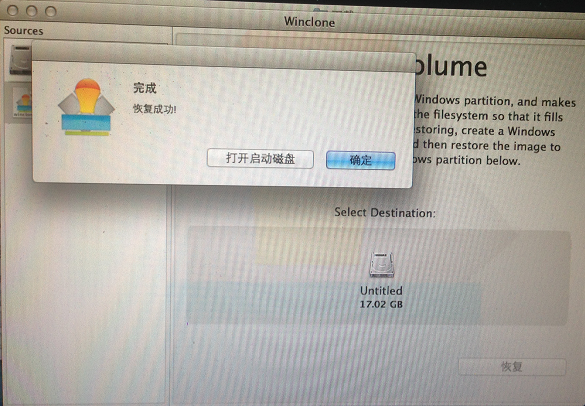 若是在启动磁盘里找不到windows分区,则可直接重启iMac电脑,使用iMac专用键盘,开机时,按住Option键,调出选择磁盘分区启动界面。选择DISKLESS分区,按下Ctrl的同时按回车键进入系统,那么系统将默认从这个系统启动。如下图:注意标红位置 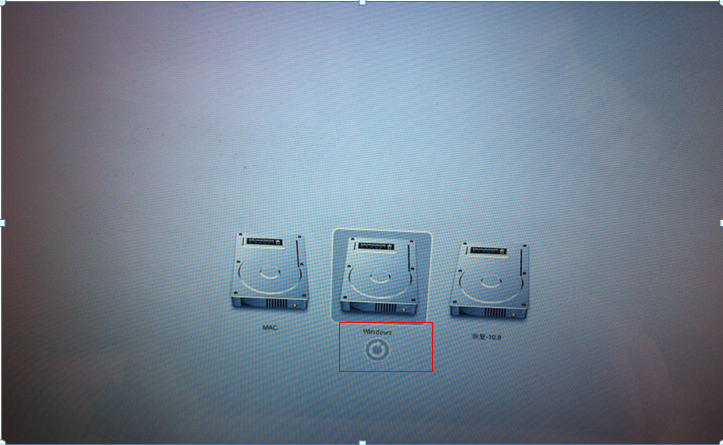 第二步 部署无盘环境 在网吧维护软件服务端指定iMac电脑无盘启动的系统镜像,进入正常的无盘部署环节,具体方法请参看各网吧维护软件无盘设置部分说明。 注:易乐游无盘操作介绍:http://help.stnts.com/index.php?f=cate&id=59 第三步 无盘超级模式下禁掉磁盘 在一台iMac电脑上以无盘超级模式进入系统,将此无盘系统中的磁盘服务禁用掉。 目的:防止网友在正常使用过程中误操作iMac电脑磁盘中的软PXE环境。 具体操作如下: 1、打开设备管理器,找到相应的磁盘控制器的服务名,如下图为:iaStorA 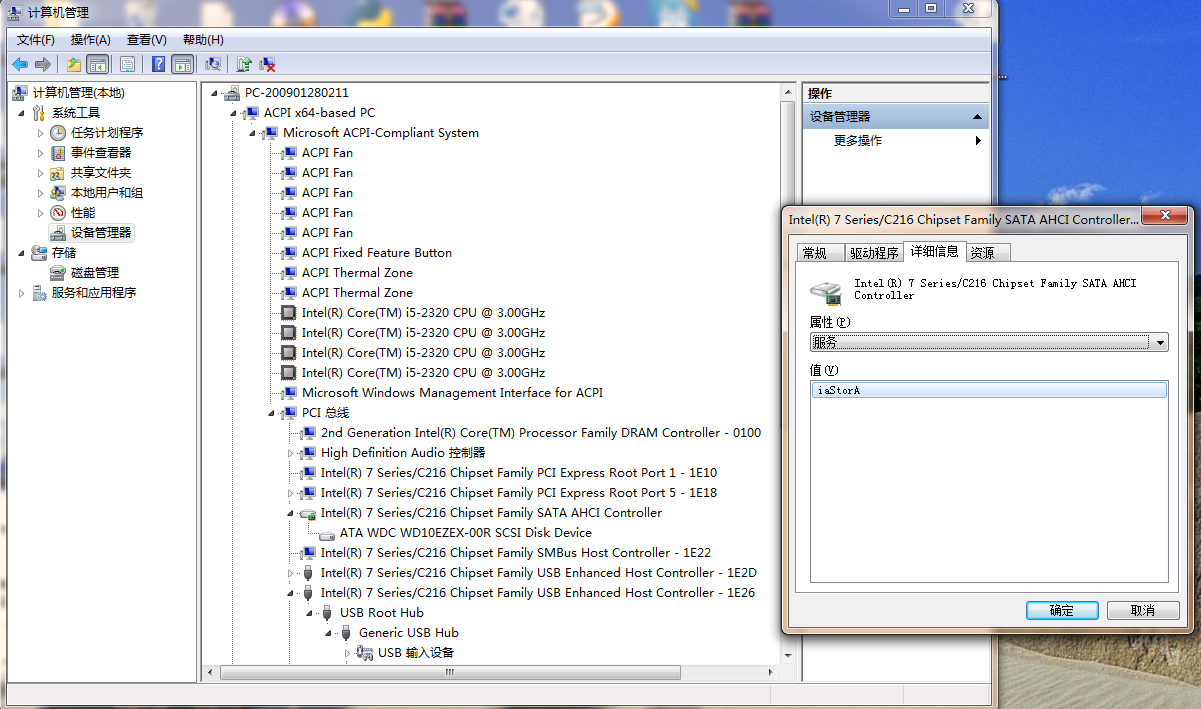 2、打开注册表,找到系统服务相关注册表选项,在HKEY_LOCAL_MACHINE\SYSTEM\CurrentControl\services目录下,找到相应的服务名,将其start值设置为4,表示禁止启动,如下图:
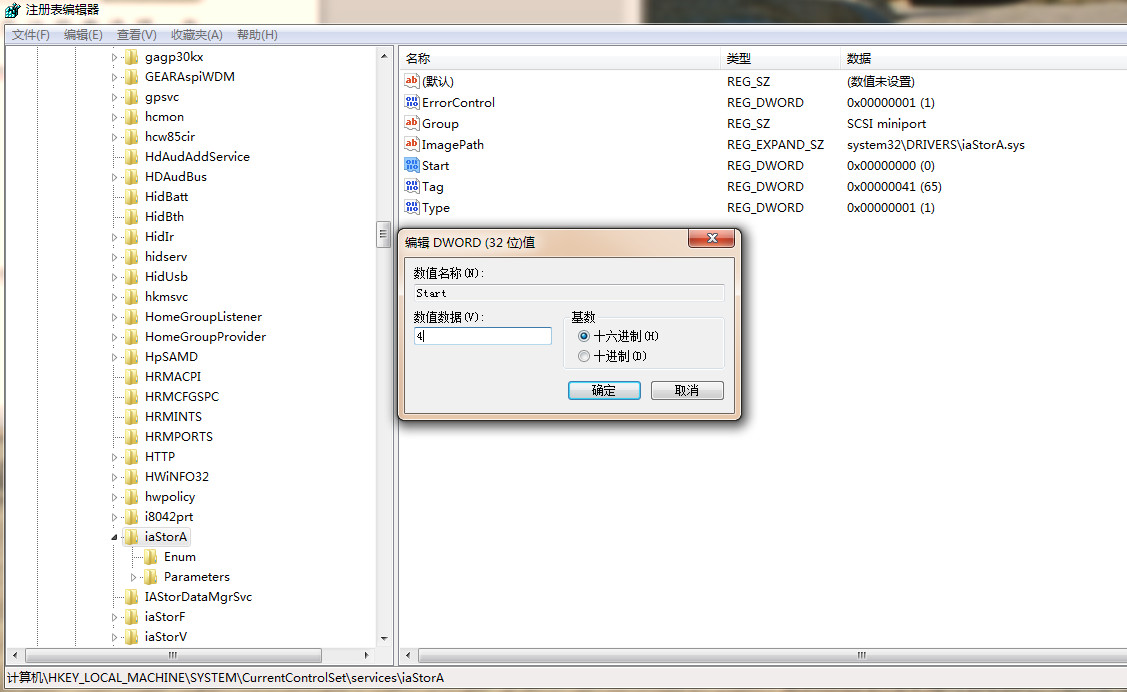 注意事项 1、 禁用磁盘服务的操作需在iMac电脑上以无盘超级模式进入系统下进行,请勿在有盘环境下进行此操作,则会导致有盘系统奔溃。 2、 在使用磁盘工具新增DISKLESS分区时,选择分区格式为Mac OS扩展(日志式),后续再重新格式化为MS-DOS(FAT),前者是为了让iMac能够正确的分区,不会导致后续的恢复时出现分区错误,后者格式化为MS-DOS(FAT)是因为Winclone只能恢复此类格式的分区。同时,新增的分区必须保证有5G的大小,否则无法使用Winclone进行无盘部署。 3、若需重新部署PXE环境,请先删除已创建的“DISKLESS”分区,重启电脑,重新执行“ 部署软PXE环境”操作。
下载地址:地址一 |
- 上一篇:维盟3024G配置端口隔离 2015/10/21
- 下一篇:Windows Media Service网络电台服务器架设 2008/2/2
